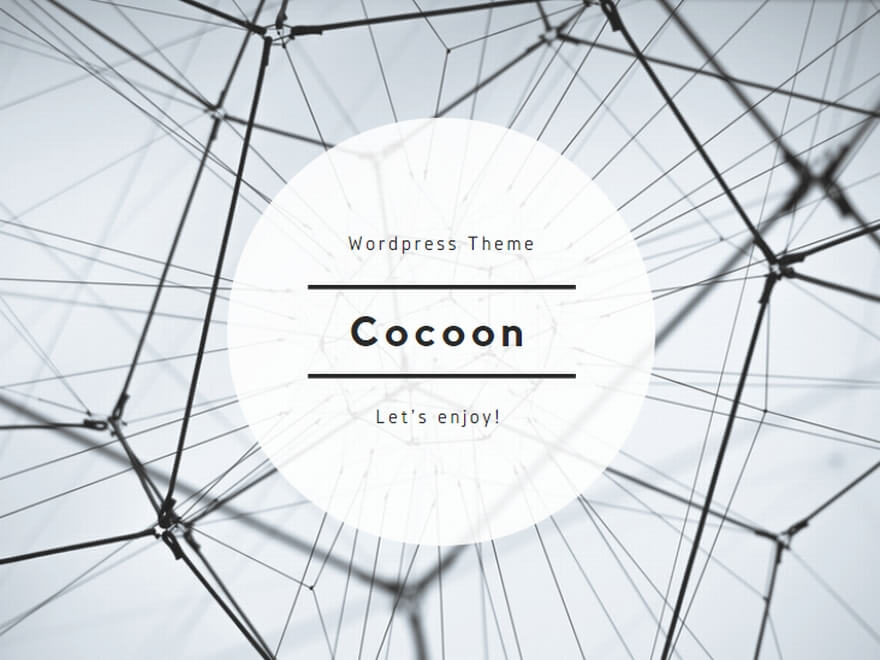クラウドワークスで確定申告が必要になる条件は?確定申告が必要になるケースについて
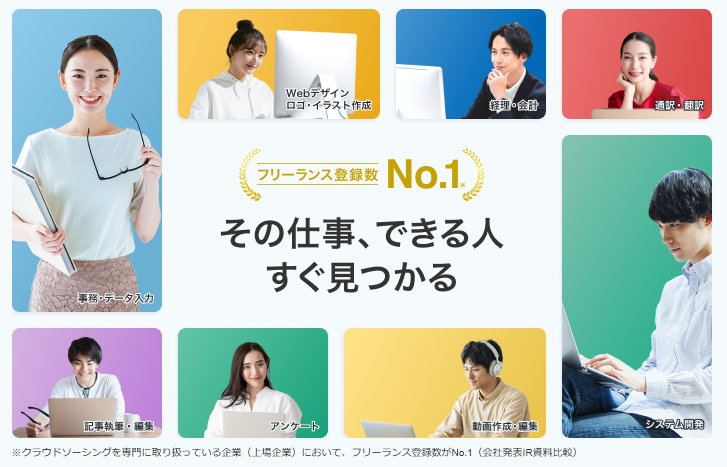
クラウドワークスで副業を始めた方や、在宅ワークを続けている方の中には「確定申告って必要なのかな?」と疑問に感じている方も多いのではないでしょうか。実は、副業で得た収入額によっては、確定申告をしなければならないケースがあるため、注意が必要です。たとえば、会社員として働いている方がクラウドワークスで副業をしている場合、年間の所得(経費を引いた利益)が20万円を超えると、確定申告が必要になります。また、専業でクラウドワークスを利用している個人事業主の場合は、年間の所得が48万円を超えた時点で申告が義務となります。申告しないまま放置していると、後から税務署から連絡が来ることもあるため、収入が少額のうちから自分の収入をしっかり管理しておくことが大切です。このセクションでは、クラウドワークスで確定申告が必要になる具体的な条件や注意すべきポイントを詳しく解説していきますので、副業初心者の方も安心して読み進めてみてください。
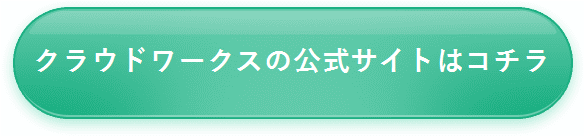
ケース1・【会社員】で、副業収入が20万円を超えた場合
クラウドワークスを活用して副業を行っている会社員の方は、「年間の副業所得が20万円を超えるかどうか」が確定申告の必要性を判断するひとつの基準になります。ここでいう「所得」とは、クラウドワークスで得た売上金額から、必要経費を差し引いた金額のことを指します。例えば、パソコン購入費の一部や、仕事に使うネット通信費、資料代などが経費として計上できます。その結果として、年間の所得が20万円を超えた場合は、会社の給与とは別に確定申告を行う必要があります。逆に、所得が20万円以下であれば申告義務はないとされていますが、住民税の申告は必要になることもあるため注意が必要です。副業とはいえ、しっかりと記録を残し、毎年の収支を把握しておくことが安心・安全な働き方につながります。
会社から「給与所得」をもらっている・クラウドワークスなどの副業収入(所得)が20万円を超えた
給与をもらいながら副業をしている方の場合、本業の源泉徴収とは別に、クラウドワークスの収入が年間で20万円以上の「所得」となったときには確定申告が必要です。この所得は「報酬額から経費を差し引いた実質的な利益」を指します。つまり、収入の合計額ではなく、経費を引いた後の純粋な利益が申告の判断材料になります。
「所得」は「売上-経費」のこと
副業収入のうち、確定申告の対象となるのは「所得」です。「所得」とは、売上金額から必要経費を差し引いたもの。たとえばクラウドワークスで年間30万円の報酬を得て、経費が12万円かかっていた場合、所得は18万円となり、この場合は確定申告の義務は発生しません。この「経費」の管理が確定申告の要否を左右するため、日頃からレシートや領収書を保管し、簡単な収支表をつけておくことが非常に大切です。
ケース2・【専業フリーランス・個人事業主】の場合は、収入に関係なく基本的に必要
クラウドワークスを本業として使っている人、つまり「フリーランス」や「個人事業主」として活動している場合は、基本的に毎年確定申告が必要になります。会社からの給与という形で収入を得ていない以上、自分自身で年間の収入と経費を整理し、所得金額を確定させたうえで、必要な税金を申告・納付しなければならないからです。なお、2020年からは基礎控除額が48万円に引き上げられており、所得がそれを超える場合は申告義務が発生します。小規模でも仕事を受けて報酬を得ているならば、きちんと帳簿をつけておくことが重要です。
クラウドワークスを本業としてやってる人は金額に関係なく確定申告必須
クラウドワークスを本業として、継続的に報酬を得ている場合には、その金額の大小に関わらず原則として確定申告が必要です。仮に年間の売上が少なかったとしても、所得税の申告や住民税の手続きは必要になるため、申告を怠ると後々問題になることがあります。副業とは異なり、専業の場合は「納税者」としての責任が発生する点に注意しましょう。
1年間の所得が48万円を超えたら、確定申告が必要
個人でクラウドワークスを利用し、事業として継続的に収入を得ている場合には、所得が年間48万円を超えると確定申告が必要になります。この48万円というのは、所得税の基礎控除額であり、それを超えた分に対して課税が行われます。特に開業届を出して個人事業主として活動している方は、事業所得として正確に計上する必要があります。税務署からの指摘を避けるためにも、帳簿付けや領収書の整理など、日頃の管理が重要になります。
ケース3・【学生や主婦】でも、所得が基準を超えたら必要
「学生だから」「主婦だから」といって、確定申告の義務が免除されるわけではありません。クラウドワークスでの副業収入があり、その所得が一定の基準を超えた場合には、たとえ本業を持たない立場であっても確定申告が必要になります。ここで注意したいのは「所得=報酬そのまま」ではないという点です。所得とは売上(報酬)から必要経費を差し引いた金額のことを指し、これが年間で48万円を超えると、確定申告が義務づけられます。たとえば、趣味の延長でライティングやデザインの仕事を請け負っていたとしても、収入が積み重なると意外とあっという間に基準額を超えてしまうこともあります。税務署は「収入の形態」よりも「金額」によって判断しますので、学生や主婦の方でも「自分は対象外」と思い込まず、年末には一度収支を整理して確認しておくのがおすすめです。
基準はフリーランスと同じで所得が48万円を超えたら、確定申告が必要
学生や主婦の副業でも、個人で収入を得ている以上、確定申告の基準は基本的にフリーランスと同様です。つまり、経費を差し引いた後の所得が48万円を超えると申告の必要が出てきます。たとえ収入が多くなくても、交通費や通信費などの経費が少なければ、所得は思った以上に高くなる可能性もあります。収入の管理をきちんとしておくことが大切です。
ケース4・【住民税の申告】は金額に関係なく必要なケースも
確定申告の対象とならないケースでも、注意しておきたいのが「住民税」の申告です。たとえば副業の所得が年間20万円以下で確定申告の必要がなかったとしても、住民税については別途申告が必要になるケースがあります。これは自治体によって対応が異なるため、「自分の住んでいる市区町村ではどうなのか」を事前に確認しておくことが大切です。住民税の申告が漏れてしまうと、あとで追徴課税や通知が届くこともあり得ますので、金額に関係なく収入が発生した年には忘れず確認するようにしましょう。
自治体によって対応が違うから心配な人は市役所や区役所に聞くと確実
住民税の申告に関しては、自治体によってルールや受付方法が異なります。特に副業やフリーランスの所得が少額で確定申告の必要がない場合でも、住民税の申告が必要な場合があるため、「自分の場合はどうなるのか」と不安に感じたら、最寄りの市役所や区役所に問い合わせるのが確実です。電話や窓口で丁寧に対応してもらえるので、迷ったときは遠慮せず相談してみましょう。
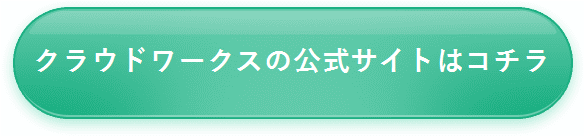
クラウドワークスの確定申告で経費計上できるものについて
クラウドワークスで副業やフリーランスとして活動している場合、確定申告時には売上から必要経費を差し引いた「所得」を基準に税金が計算されます。そのため、仕事にかかった費用を正しく経費として計上することが節税のポイントになります。とくに在宅ワーク中心の働き方では、スマートフォンの通信費や自宅のWi-Fi、業務に使用するソフトウェアなど、毎月発生する支出の中に経費として認められるものがたくさん含まれています。ただし、プライベートと業務で兼用しているものについては、使った割合(業務使用分)を自分で計算して按分する必要があります。ここでは、確定申告で実際に経費計上できる代表的な費用をひとつずつ解説していきます。初めての確定申告で不安を感じている方も、何が対象になるのかを明確にして、適切に処理していきましょう。
経費計上できるもの1・通信費
クラウドワークスでの仕事は、基本的にすべてオンラインで行われるため、通信費はほぼ必ず発生する業務コストのひとつです。クライアントとの連絡、チャット、Zoomでの打ち合わせ、作業内容の納品、リサーチ作業など、インターネットを通じて完結する業務が多いため、通信環境はビジネスインフラといっても過言ではありません。そのため、スマートフォンの利用料、自宅のインターネット回線、モバイルWi-Fiなどの契約料金、さらには業務に関連するオンラインツールの利用料まで、通信に関わる費用の多くが経費として認められます。ただしプライベートとの兼用が多い項目でもあるため、業務で使用した割合に応じて合理的に按分することが求められます。例えば自宅Wi-Fiを毎日8時間仕事に使っているなら、使用比率を8割として計上するといったイメージです。
スマートフォンの通信料金は経費計上できる
仕事用の連絡やクラウドワークスでのやり取りにスマートフォンを使用している場合、その通信料金の一部は経費として計上できます。例えば、メールやチャット、クラウド上の作業ツールをスマホで確認・操作している時間が多い方は、それにかかる通信量を「業務用」として分けて記録し、月額使用料の一定割合を経費にできます。重要なのは、業務使用と私的使用の境界を自分で説明できることです。
自宅Wi-Fiなどネット回線の使用量
自宅に引いているインターネット回線(Wi-Fi)も、クラウドワークスの仕事に使用していれば経費にできます。日中フルで作業に使っている場合など、使用割合を明確にできれば、その分を月額料金から算出して経費処理できます。たとえば「1日のうち8時間は仕事に使っている」と言えるなら、1ヶ月の利用料金のうち約3分の1〜半分程度を目安に経費計上するのが現実的です。
ポケットWi-Fi、モバイルWi-Fiなどの費用
外出先での作業や、作業環境の柔軟性を確保するためにポケットWi-FiやモバイルWi-Fiを契約している場合、その通信費用も業務に必要なコストとして計上できます。とくにカフェやコワーキングスペースなどで作業する機会が多い人は、据え置きの回線よりもモバイル通信に頼ることが多くなるため、利用頻度が高ければ高いほど、経費にできる割合も大きくなります。契約書や請求書の保存も忘れずに。
通信機器(高速通信回線など)のリース代
業務効率化のために導入している専用の通信機器や、法人向けの高速回線設備などのリース代も、業務上必要であれば経費として計上することが可能です。自宅のネット環境を強化するために契約した高性能ルーターや業務用回線なども該当します。これらは高額になるケースが多いので、年単位・月単位でどのくらい使用しているかを明確にして、帳簿に記載することが重要です。
オンラインサービスの通信利用料
業務で使用するクラウドストレージ(Dropbox、Google Drive)、チャットツール(Chatwork、Slack)、ビデオ会議(Zoom)など、オンラインサービスにかかる通信利用料も経費になります。有料プランを契約している場合は、その料金全体または使用割合に応じた金額を計上できます。業務上、定期的に使用しているサービスであれば、レシートやクレジット明細を元に正確に管理しておくと安心です。
経費計上できるもの2・消耗品
クラウドワークスで仕事をする中で日常的に使用する小物類や作業用アイテムは、「消耗品費」として確定申告時に経費計上することができます。たとえばプリンター用紙やインク、ボールペン、付箋などの文房具類はその代表例です。消耗品とは、使用頻度が高く、繰り返しの使用によって比較的短期間で消耗するもののことを指し、基本的には購入金額が10万円未満で、1年以内に使い切る前提のものが対象になります。自宅作業が中心のワーカーにとっては、こうした消耗品も意外と毎月かかる固定費になりやすいため、レシートの保管や支出の記録を丁寧に行うことで、確実に経費として落とすことができます。また、パソコン周辺機器や収納グッズなども、「使い捨てではないけど短期間で劣化するもの」として消耗品に分類できる場合があります。特に作業環境を整える目的で購入したアイテムは、積極的に経費対象として見直してみると良いでしょう。
インク、プリンター用紙、ペンなど文房具類
印刷物の提出や契約書のプリント、請求書発行の準備などで使用するプリンター用のインクや用紙類は、業務に直結する消耗品として経費計上が可能です。ペンやマーカー、ノート、スケジュール帳なども「短期的に使い切るもの」として扱えるため、クラウドワークスでの事務的な作業に使用しているのであれば対象になります。金額は小さくても、積み重なると年間ではそれなりの支出になるため、忘れずに領収書を保管しておくと安心です。
マウス、キーボードなどPC周りのアイテム
パソコン作業に欠かせないマウスやキーボードといった周辺機器も、耐久消耗品として経費に計上することができます。特に長時間の作業によって買い替えが頻繁になる場合や、より作業効率を上げるために高性能な機器を導入した場合も、その費用は仕事のための必要経費として申告対象になります。ただし、1万円を超える場合は固定資産になるケースもあるため、金額や耐用年数を考慮して判断するのがポイントです。
収納棚、ファイルボックスなどの事務用品や収納用品
書類や文具、備品などを整理整頓するために使用する収納棚やファイルボックスなどの事務用品も、業務用として使用していれば消耗品として計上できます。自宅で仕事スペースを確保するために新たに購入したラックや整理ケースなども対象になります。購入の際には「業務利用目的であること」が分かるように、用途をメモしたり、他の私用アイテムと分けて管理しておくと安心です。ホームセンターやネットショップで買ったものもレシートや明細を保管しておきましょう。
タブレット端末(iPadなど)、スマホ、など金額が10万円未満のもの
タブレットやスマートフォンなども、業務で使用することを前提とし、購入金額が10万円未満であれば消耗品として一括で経費計上できる可能性があります。たとえばiPadを購入してメモ作成、資料確認、クライアントとのZoom打ち合わせに使用している場合などは、「業務用」として認められる可能性が高いです。ただし、プライベート利用との兼用がある場合には、業務使用の割合を明確にしたうえで按分して計上しましょう。また、スマホ本体についても、用途や契約内容によって経費計上できるかどうかが異なるため、購入時の用途メモや使用状況の記録が重要になります。
経費計上できるもの3・交通費
クラウドワークスのようなオンライン完結型の仕事であっても、時には外出の機会が発生することがあります。たとえばクライアントとの打ち合わせ、業務に必要な物品の購入、取材や撮影など現地での対応が求められる場合などが代表的です。こうした「業務のための外出」にかかった交通費は、すべて経費として計上することが可能です。電車、バス、タクシー、場合によっては飛行機代なども対象になります。ただし「プライベートのついで」に立ち寄ったようなケースや、業務とは無関係な外出にかかった費用を計上することは認められていません。領収書や交通系ICカードの履歴、日付や目的地、移動の理由などを記録しておくことが、後から説明を求められたときにも役立ちます。移動を伴う案件が増えてきたら、交通費の記録はルーティンとしてしっかり管理しておきましょう。
仕事のための移動なら交通費にできる
業務に直接関係する目的での移動にかかった費用は、たとえ単発の案件であっても経費として認められます。たとえば資料を届けるための移動や、納品前の確認作業で現地に出向いたといったケースも対象です。公共交通機関を利用した場合は切符や領収書、ICカードの利用明細を保管しておくと安心です。移動手段が明確であり、業務との関連性がはっきりしていれば問題なく申告できます。
クライアントと対面打合せの交通費
基本的にはオンラインでやりとりが完結するクラウドワークスですが、長期案件や信頼構築を目的とした対面での打ち合わせが発生することもあります。そうした場合に発生した移動に関わる交通費は当然ながら経費対象となります。電車賃はもちろん、タクシーを使った場合のレシートも有効です。打ち合わせの日時・場所・目的を記録しておくと、後で帳簿に反映させるときにもスムーズです。
勉強会やセミナーへの参加
ライティング、マーケティング、プログラミングなど、業務に関連する知識やスキルを向上させるための勉強会やセミナーへの参加も、「業務の一環」として扱われます。そのため、参加費だけでなく、そこへ行くまでの交通費も経費として計上できます。たとえば副業ワーカーが最新のSEO対策セミナーに参加するために会場まで電車を利用した場合、その移動費用は正当に業務目的の支出として認められます。会場名やイベント内容、参加目的をメモしておくと、記帳の際にも困りません。
経費計上できるもの4・水道光熱費
クラウドワークスで在宅ワークをしている場合、自宅の電気代や水道代などの光熱費も、一定の条件を満たせば経費として計上することが可能です。特にパソコンを長時間使用するライターやデザイナー、動画編集者などは、電気使用量が自然と増える傾向にあるため、業務と関連性のある支出として申告できます。ただし、これらは家庭と共用しているケースがほとんどのため、プライベート利用との区別が必要です。一般的には、自宅の一室を仕事用スペースとして使っている割合や、1日のうち何時間を業務に使っているかを元に「按分計算」し、業務に使った分のみを経費として申告する方法が取られます。たとえば、1日のうち8時間を仕事に使っているなら、光熱費の3分の1程度を目安に計上するなど、明確な基準に基づいた記録を残しておくことが重要です。
経費計上できるもの5・雑費
雑費とは、特定の経費科目に分類するには難しいが、業務上発生するさまざまな小規模な支出をまとめて計上するための項目です。たとえば、仕事中に必要となった郵送費、コピー代、小規模な資料代、ちょっとした事務用品の買い足しなどがこれに該当します。また、業務に関連する飲食費(外出先での簡単な食事やドリンク)なども条件次第で雑費として処理できることがあります。クラウドワークスの仕事でも、クライアントへの郵送物を出す際の封筒や切手代、資料を印刷する際のコンビニコピー代などは「雑費」として処理されやすい項目です。ただし、金額が大きくなりすぎると税務署から内容の説明を求められることもあるため、できるだけ「なぜこの出費が業務に必要だったのか」をメモしておくと安心です。
経費計上できるもの6・減価償却費
高額な備品を購入した場合、購入時に全額を経費として一括処理できないことがあります。そのようなケースで用いられるのが「減価償却費」です。減価償却とは、10万円以上するパソコンやタブレットなどの高額資産について、その価値を数年にわたって分割して経費にしていく方法です。たとえばパソコンを15万円で購入した場合、通常は耐用年数に従って毎年一定額を経費として計上していきます。これにより、一度の大きな出費によって年度ごとの利益が大きく変動するのを防ぎ、より正確な経理処理が可能になります。クラウドワークスを本格的に活用する場合、こうした設備投資も少しずつ発生してくるため、減価償却の仕組みを理解しておくことは大きなメリットになります。
パソコン本体/10万円以上で購入した場合は減価償却となる
パソコンを仕事で使うために購入した場合でも、購入金額が10万円を超えると、その年に全額を経費にすることはできません。このような高額な備品は「固定資産」として扱われ、法定耐用年数(通常は4年)に基づいて、毎年一定額ずつ減価償却していく必要があります。たとえば15万円のパソコンであれば、毎年3万7500円ずつ4年間にわたって経費に計上していくようなイメージです。青色申告であれば、30万円未満なら一括償却の特例を使えることもありますので、申告方法に応じた対応が求められます。
タブレット端末など
タブレット端末(例:iPad)も、クラウドワークスでの業務に使用する目的で購入し、かつ金額が10万円を超える場合には減価償却の対象になります。ライティングや動画編集、画像加工などに使うタブレットは、作業効率向上のための重要な業務用ツールとなるため、しっかりと経費処理することが大切です。10万円以下であれば一括で「消耗品費」として処理できますが、それ以上の場合は耐用年数に応じて年ごとに分割して計上する必要があります。帳簿への正確な記載、領収書の保管、使用目的の明示がポイントです。
プリンター、スキャナーなど複合機
クラウドワークスでの業務のなかでも、納品物の印刷、資料のスキャン、契約書の作成などを行う場合には、プリンターやスキャナーといった複合機の導入が欠かせない場合もあります。これらの機器を業務で使用することを目的に購入し、その金額が10万円以上の場合は、固定資産として減価償却費の対象になります。たとえば、自宅に業務用複合機を導入して、継続的に仕事で活用しているならば、法定耐用年数に基づいて数年にわたり分割して経費計上していく必要があります。10万円未満の機種であれば「消耗品費」として一括計上も可能ですが、高性能な機種や多機能なタイプは価格が高くなりがちなので、帳簿記入時には注意が必要です。領収書の保管、使用目的の記録、そして業務との関連性を説明できるようにしておきましょう。
高級デスク、チェアなど10万円以上の家具や設備
在宅ワークの環境を整えるために購入するデスクやチェアなどの家具類も、10万円以上の高級品であれば減価償却の対象になります。とくに長時間の作業が前提となるクラウドワークスの仕事では、腰痛や疲労対策のために人間工学に基づいた高性能なチェアや、昇降機能付きのデスクなどを導入する方も少なくありません。これらの設備は明確に「業務用」として使用されている場合に限り、法定耐用年数に応じて毎年少しずつ経費として計上していくことが可能です。一般的に、事務用設備としての耐用年数は8年程度とされることが多いため、長期にわたって費用を分散できる反面、帳簿管理や記録が複雑になることもあります。領収書や購入明細に加え、使用目的や設置場所を明確にしておくことが申告時に役立ちます。
経費計上できるもの7・システム手数料
クラウドワークスを利用する際に必ず発生するのが「システム手数料」です。この手数料は、仕事の報酬を受け取るごとに自動的に差し引かれる形で支払うことになりますが、これは明確に「業務のために発生した費用」であり、経費としてしっかりと計上することが可能です。たとえば、1万円の報酬に対して20%の手数料が引かれていた場合、その2,000円は「支払手数料」として経費にできます。この手数料は、クラウドワークスの管理画面や報酬明細から確認できるので、定期的にダウンロードして帳簿に反映しておくのがおすすめです。クラウドソーシングで活動するうえでは避けられないコストですが、経費計上を忘れると無駄な納税につながることもあるため、しっかり把握しておきたい項目です。
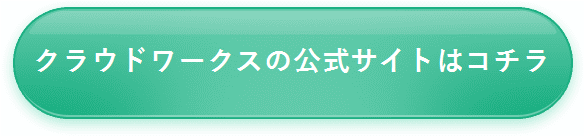
クラウドワークスの確定申告/確定申告に必要な書類について
クラウドワークスで副業やフリーランスとして収入を得ている場合、所得金額によっては確定申告を行う必要があります。確定申告にはいくつかの書類が必要で、申告方法によって提出する書類が異なります。たとえば、白色申告を選んだ場合と青色申告を選んだ場合では、用意すべき書類が変わりますし、控除額にも差が出ます。とくに青色申告では65万円控除を受けるために複式簿記や帳簿作成、決算書の提出など、少し手間のかかる準備が求められますが、節税効果も大きいためしっかり理解しておきたいところです。このセクションでは、確定申告の際に必要となる基本的な書類と、それぞれの書類の特徴や提出方法について詳しくご紹介していきます。初めての方でも迷わないように、ひとつずつ丁寧に確認していきましょう。
必要な書類1・確定申告書
確定申告の基本となるのが「確定申告書」です。この書類に、自分の年間所得や控除額、納税額などの情報を記入して提出します。申告方法が白色か青色かによって、記入・提出する書類の種類が異なるため注意が必要です。特に青色申告の場合、帳簿をもとにした決算書の作成が必要となり、白色申告よりも準備の手間はかかりますが、そのぶん受けられる控除額も大きくなるメリットがあります。クラウドワークスでしっかりとした副業収入がある人や、今後も継続的に在宅ワークをしていきたいと考えている方には、青色申告を検討する価値は十分あります。確定申告書は税務署でもらうこともできますが、e-Taxや国税庁のサイトからオンラインで作成・提出もできるため、自分のやりやすい方法を選びましょう。
白色申告 → 確定申告書Bだけを使用する
白色申告の場合、必要な書類は「確定申告書B」だけとなります。これは、事業所得や雑所得などを申告する人全般に共通して使われるもので、会社員のような給与所得者が副業でクラウドワークスを利用している場合にも当てはまります。白色申告では帳簿の提出義務はないものの、税務調査などがあったときのために収入と経費の記録を残しておく必要があります。簡単に済ませたい人にとってはハードルが低い申告方法ですが、青色申告と比べると節税効果が小さいのがデメリットです。
青色申告(65万円控除) → 確定申告書B+青色申告決算書
青色申告で65万円の控除を受けるためには、「確定申告書B」に加えて「青色申告決算書」の提出が必要です。青色申告決算書では、収入・経費の内訳や損益計算、貸借対照表など、複式簿記に基づいた詳細な情報を記載する必要があります。帳簿は日々つけておく必要があり、会計ソフトの利用がほぼ必須といえるレベルですが、その分節税メリットは非常に大きくなります。事業としてクラウドワークスを使いこなしていきたい方には、積極的に検討したい制度です。
必要な書類2・収支内訳書 または 青色申告決算書
クラウドワークスでの収入を確定申告する際には、その1年間にどれだけの売上があり、どれだけ経費を使い、最終的にどれくらいの利益(所得)が出たかを明確に示す書類が必要です。それが「収支内訳書」もしくは「青色申告決算書」と呼ばれるものです。どちらの書類を提出するかは、申告方法が白色か青色かによって異なります。いずれの様式も、売上・経費の内訳、差引所得、そして年間の経営状況を明らかにするために使われ、税務署にとっても申告内容の信頼性を確認する重要な書類となります。クラウドワークスを通じて受けた案件の報酬額、交通費や通信費などの経費、それらの記録をもとにまとめて作成する必要があります。作成にはある程度の計算と帳簿が必要になりますが、会計ソフトを使えば比較的スムーズに進めることができます。
1年間の売上(収入)、経費、利益をまとめた書類
収支内訳書や青色申告決算書は、その年の業務で得た収入と、それにかかった経費の合計額、そして最終的な利益を記録・集計したものです。いわば「仕事の収支報告書」のようなもので、確定申告においてはこの書類をもとに正確な所得税が算出されます。記載内容には、売上金額、経費の内訳(通信費・交通費・雑費など)、減価償却費、専従者給与の有無などが含まれ、業務の全体像を示す必要があります。正しい帳簿があることで、書類作成もスムーズに進みます。
白色申告なら収支内訳書を用意する
白色申告をする場合には、「収支内訳書」の提出が求められます。この書類には、1年間の収入と支出を時系列でまとめたものを記入し、最終的な所得額を算出して税務署に提出します。白色申告は青色に比べて帳簿の要件が緩く、複式簿記も不要ですが、それでもこの収支内訳書で収支を明確にする必要があります。領収書や通帳の記録などから正確な数値を出すためにも、日頃から取引記録を整理しておくことが大切です。
青色申告なら青色申告決算書を用意す
青色申告を選んでいる場合には、「青色申告決算書」の提出が必要です。この決算書は、収入と経費に加えて、期首・期末の残高、減価償却の明細、貸借対照表なども記載される、より高度な帳簿書類です。複式簿記に基づいて記録されていることが前提となっており、その代わりに65万円の特別控除が受けられる大きなメリットがあります。正確な帳簿と日々の記録が不可欠となるため、会計ソフトの導入や専門家のサポートを受けることで、より安心して書類を作成することができます。
必要な書類3・クラウドワークスの報酬明細
クラウドワークスでの収入を確定申告する際には、実際にどれくらいの報酬を受け取ったのかを証明するための資料が必要になります。それが「報酬明細書」です。クラウドワークスでは、自分のマイページ内で毎月の報酬履歴を確認できる機能があり、そこからPDF形式で報酬明細をダウンロードして保存することが可能です。この明細には、受け取った報酬の金額だけでなく、差し引かれたシステム手数料の金額や振込日なども詳細に記載されています。また、クライアント側が支払調書を発行してくれる場合もあり、それがあれば合わせて提出資料として利用できます。クラウドワークスは源泉徴収をしない仕組みになっていることが多く、税務署側では「誰からいくらもらったか」がわからないケースもあるため、自分で証明できる書類をしっかり保管しておくことが大切です。毎月ダウンロードし、確定申告前に年間分をまとめておくと手続きがスムーズになります。
クラウドワークスのマイページから報酬明細書、支払調書(発行される場合もある)をダウンロードしておく
クラウドワークスでは、毎月の報酬支払いが完了すると、マイページ上に報酬明細が反映されます。これをPDF形式で保存し、印刷しておくと確定申告時に収入証明として使えます。クライアントによっては「支払調書」を発行してくれる場合もありますが、基本的には自分で収入を管理し、報酬明細をもとに申告書類を作成する必要があります。年末が近づいたら年間分を一括で確認・保存しておくと安心です。
必要な書類4・経費の領収書・レシート類
確定申告では、経費として申告するすべての支出に対して証明書類が必要となります。クラウドワークスで得た報酬から引くことができる経費には、通信費、交通費、消耗品費、水道光熱費、雑費、会議費などがあり、それぞれに該当する領収書やレシートをしっかり保管しておくことが重要です。たとえば、仕事用のWi-Fiやスマホ代、クライアントとの打ち合わせにかかった交通費、プリンター用紙や文房具の購入など、業務に必要と認められるものであれば経費になります。これらの支出が証明できなければ、経費として認められず、結果的に課税対象となる所得額が増えてしまうことになります。ファイルやアプリで月別に整理しておくと、確定申告の際にとてもスムーズに集計できます。
1年間で使った通信費、交通費、消耗品費、雑費、など経費の領収書やレシート
クラウドワークスで仕事をしていく中で発生した経費は、必ずその証拠となる領収書やレシートを保管しておきましょう。1年間分をまとめて管理するのは手間がかかるように感じるかもしれませんが、月ごとに封筒やファイルで整理しておくと非常に楽になります。たとえば、電車代、スマートフォンの使用料、事務用品の購入費、カフェでの打ち合わせ費用など、業務上必要な支出であれば多くが経費対象になります。領収書がない場合でも、クレジットカードの明細やネット注文の履歴などで代用できるケースもありますので、使途を明確にして記録しておくことが大切です。
必要な書類5・身分証明書・マイナンバーカード(または通知カード+本人確認書類)
確定申告を行う際には、本人確認のための書類提出が必要です。2023年現在では、マイナンバーカードの普及により、申告書の提出時にもマイナンバーの提示・記載が求められます。もっとも一般的な方法は「マイナンバーカードの両面コピー」を用意することです。カードを取得していない場合でも、マイナンバーが記載された通知カードと、運転免許証やパスポートなどの本人確認書類を併せて提出すれば代用が可能です。e-Taxを利用する場合は、マイナンバーカードに対応したICカードリーダーやスマホによる読み取りが必要になりますが、紙で提出する場合でもコピーを添付するルールが定められているため、事前の準備を忘れないようにしましょう。クラウドワークスで得た収入が一定額を超えて申告義務がある場合には、この本人確認書類が税務署にとって重要な証拠となるため、必ず用意しておく必要があります。
マイナンバーカード(両面コピー) または通知カード+運転免許証やパスポートのコピー
マイナンバーカードを所有している場合は、その表面と裏面をコピーし、確定申告書類に添付することで本人確認が完了します。カードを持っていない方は、通知カード(氏名・住所・マイナンバーが記載されているもの)に加え、運転免許証、パスポート、健康保険証などの身分証明書のコピーを提出する必要があります。これらはすべて有効期限内のものであることが求められます。郵送提出の場合は印刷、e-Tax利用時は電子データで提出可能です。
必要な書類6・振込先の口座情報(還付を受ける場合)
確定申告の結果、税金の還付を受けられる場合には、還付金の振込先となる銀行口座の情報が必要になります。特に医療費控除やふるさと納税、青色申告特別控除の適用によって税額が下がるケースでは、税務署から口座へ直接還付金が振り込まれます。そのため、確定申告書には正確な銀行名、支店名、口座種別、口座番号、口座名義(カタカナ)の記載が求められます。ネットバンクも対応していますが、一部の金融機関では還付ができない場合もあるため、事前に確認しておくと安心です。また、e-Taxを利用する際にも口座情報の入力が必要になりますので、すぐに確認できるよう通帳やキャッシュカードを手元に用意しておくことをおすすめします。小さな金額でも正しく振り込まれるように、入力ミスには十分注意が必要です。
通帳+キャッシュカードを用意しておくとスムーズ
還付金の振込先を記入する際には、通帳やキャッシュカードの記載情報をそのまま転記すると正確です。銀行名・支店名・口座種別(普通・当座など)・口座番号・名義人(カナ)のすべてが必要になります。申告書への記載ミスがあると、還付手続きが遅れたり、振込がされなかったりすることもあるため、入力前に通帳やカードを目で見て確認するのが一番確実です。複数口座を持っている場合は、普段使っているメイン口座を指定すると管理しやすくなります。
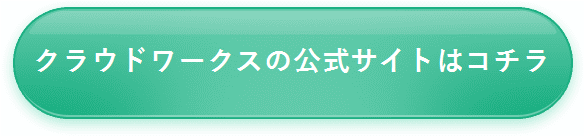
クラウドワークスの確定申告のやり方/支払調書の発行手順について
クラウドワークスで得た収入を確定申告する際には、1年間に受け取った報酬の内訳や支払い元の情報を証明するための「支払調書」が重要な書類になります。ただし、クラウドワークスではすべての取引に対して支払調書が自動的に発行されるわけではありません。基本的に支払調書の発行義務はクライアント側にあり、クラウドワークス運営自体が支払調書を発行することは原則ありませんが、場合によってはシステム上で確認できる報酬履歴や支払調書の情報が存在することがあります。確定申告時に収入証明が必要な方は、マイページから報酬明細や支払い履歴を確認できる画面へアクセスし、必要に応じて印刷またはPDF形式で保存しておくことが大切です。このセクションでは、支払調書に関する基本情報と、確認・取得の具体的な手順を順を追って解説していきます。
手順1・支払調書の確認画面にアクセスする
まずはクラウドワークスにログインし、自身のマイページから支払い履歴の確認ができるページにアクセスします。この画面では、過去にクラウドワークスを通して受け取った報酬額、クライアント名、支払日などの情報を一覧で確認することができます。税務署に提出する正式な「支払調書」が手元にない場合でも、この報酬明細をプリントアウトして確定申告書の添付資料として活用することが可能です。クラウドワークスでは「支払調書」という表記がなくても、詳細な報酬の記録はしっかり残っているため、必要な期間を選択すればいつでも確認・保存ができます。
支払調書の確認画面では支払い履歴や過去の報酬を確認することができます
クラウドワークスのマイページ内にある「報酬・支払い」セクションでは、月別や案件別に支払われた報酬の履歴を一覧で確認できます。この情報には報酬の金額だけでなく、差し引かれた手数料や振込日、案件名なども含まれており、確定申告の際にはとても役立つデータとなります。正式な支払調書が発行されない場合でも、この画面のスクリーンショットやPDFデータを保存し、申告時の証拠として活用することができます。
支払調書の対象期間を選択すると詳細の確認ができます
画面上には期間指定の機能があり、対象となる年度や月を指定することで、該当する支払い履歴の詳細を確認できます。たとえば「2024年1月〜12月」の範囲を選択すると、その期間内にクラウドワークスから受け取った全報酬が表示され、合計金額や案件ごとの明細もチェックできます。確定申告の対象年度を選び、必要な期間のデータをダウンロードすることで、申告書類の作成がスムーズになります。
手順2・契約画面の「帳票メニュー」をクリックする
支払調書を確認・取得するためには、クラウドワークスのマイページにログイン後、該当する契約の詳細画面にアクセスし、右上または画面下部にある「帳票メニュー」をクリックします。この「帳票メニュー」では、支払調書だけでなく、業務完了報告書や発注内容確認書などの書類一覧が確認できる仕様になっています。帳票メニューを活用することで、個別の契約ごとにどのような取引があったかを確認しながら、必要な帳票類を手順に沿って取得できます。クラウドワークスでは報酬のやり取りが複数の案件にわたることが多いため、このメニューから対象案件をしっかり選んで操作することが大切です。対象となる案件が多数ある場合には、契約ステータス(完了済など)で絞り込みながら探すとスムーズに確認できます。
手順3・契約完了後「支払調書」ボタンをクリックする
「帳票メニュー」内に表示される項目の中に、「支払調書」またはそれに類する表記のボタンがある場合、対象契約が完了しているとそのボタンがクリック可能になります。クラウドワークスではすべての案件で支払調書が発行されるわけではありませんが、クライアントが法人などの場合には、必要に応じて支払調書の発行操作が可能です。契約が「完了済み」になっていることが前提となるため、作業途中の案件ではこの操作はできません。案件が正式に終了して、報酬が振り込まれた後に表示されるボタンなので、報酬のステータスを確認してからクリックしてください。表示されない場合は、支払調書の発行対象外である可能性があるため、代わりに報酬明細を利用する方法を検討すると良いでしょう。
手順4・「支払調書の発行」画面で必要な情報を入力します
「支払調書の発行」ボタンをクリックすると、必要情報を入力する画面が表示されます。ここでは、発行対象の年度、契約先(クライアント名)、発行者の情報、金額の確認などが求められる場合があります。クラウドワークスでは自動的に情報が一部反映されるケースもありますが、確認漏れを防ぐために必ずすべての項目を目視でチェックしてください。また、必要に応じて自身のマイナンバーの入力や、住所・氏名の修正が必要なこともあるため、申告に使う正式な情報と一致しているかを確認してから次のステップに進みます。発行した支払調書はPDFとしてダウンロードできることが多いので、提出用と保管用に2部保存しておくと安心です。
手順5・「プレビューで内容を確認する」ボタンをクリックします
すべての入力項目が完了したら、「プレビューで内容を確認する」ボタンをクリックして、支払調書の最終確認画面に進みます。このプレビュー画面では、契約名、報酬金額、差し引かれた手数料、報酬支払日、クライアント名などが正しく記載されているかを目視で確認できます。ここで誤りを見つけた場合は戻って修正ができるため、必ずじっくり確認してから発行処理を行うようにしましょう。申告書類として税務署へ提出する可能性がある重要な帳票なので、たとえ細かいミスであっても放置しないことが大切です。プレビュー確認が完了したら、正式に支払調書をPDF出力することで、確定申告に使用できる状態になります。ファイル名や保存先も整理しておくと、後の手続きがスムーズです。
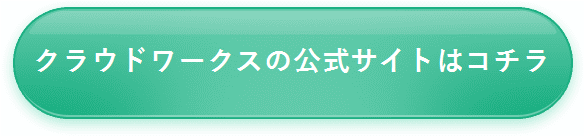
クラウドワークスの確定申告のやり方/確定申告書の提出方法について
クラウドワークスで副業やフリーランス収入を得ている場合、毎年2月中旬から3月中旬にかけて行われる確定申告の期間内に申告書を提出する必要があります。提出方法にはいくつかの選択肢があり、自分のライフスタイルや手続きのしやすさに合わせて選ぶことができます。主な提出方法は「郵送」「税務署の窓口へ直接提出」「e-Taxを利用したオンライン提出」の3つです。それぞれにメリット・デメリットがありますが、最近ではスマートフォンからも提出できるe-Taxの利用者が増えてきています。申告内容に間違いがないよう事前に確認したうえで、提出方法ごとに必要な準備を整えていくことが大切です。このセクションでは、それぞれの提出方法について詳しく紹介していきますので、自分に合った方法を見つける参考にしてみてください。
確定申告書の提出方法1・郵送で税務署に送付する
もっとも手軽で一般的な方法のひとつが「郵送による提出」です。自宅で申告書を印刷し、必要書類を同封して管轄の税務署へ送る方法で、窓口に足を運ぶ時間がない方やe-Taxに不慣れな方にとって便利な手段です。提出書類には、確定申告書B、青色申告決算書(または収支内訳書)、本人確認書類のコピー、必要に応じて医療費控除や寄付金控除の証明書、そしてマイナンバーに関する添付書類台紙などが含まれます。提出の際は「信書扱い」が可能な簡易書留や特定記録郵便など、追跡可能な方法で送るのが安心です。消印の日付が提出期限内であれば受付されますが、ギリギリでの投函は避け、余裕を持って郵送するよう心がけましょう。
確定申告書の提出方法2・税務署の窓口に直接提出する
確定申告書を紙で作成し、そのまま最寄りの税務署に直接持参して提出する方法も選択肢のひとつです。税務署には「提出専用窓口」が設けられており、受付時間内であれば予約なしで提出できます。窓口提出のメリットは、不備がある場合にその場で指摘を受けられる点です。書類の確認をしながら対応してもらえることもあるので、初めての申告で不安がある方や、申告内容に自信がない場合には安心です。ただし、確定申告期間中は非常に混雑するため、長時間待たされる可能性があります。また、コロナ禍以降は一部の税務署で事前予約制が導入されていることもあるので、事前に公式サイトなどで確認しておくとスムーズです。提出が完了すると控えに受付印をもらえるので、保管しておくと安心です。
確定申告書の提出方法3・e-Taxを利用する
e-Taxとは、国税庁が提供するオンライン申告システムのことで、パソコンやスマートフォンを使ってインターネット上で確定申告書を提出できる便利な方法です。マイナンバーカードとICカードリーダー、もしくはスマートフォンによる認証があれば、自宅にいながらすべての手続きを完了させることができます。会計ソフトと連携すれば、帳簿データをそのまま反映させて申告書を自動作成することも可能です。さらに、e-Taxを利用すれば青色申告の特別控除65万円を満額で受けるための条件も満たせるため、節税メリットも大きくなります。初めての方にはハードルが高く感じるかもしれませんが、国税庁のサイトには申告書作成コーナーが用意されており、案内に沿って入力するだけで提出まで完了できます。24時間利用可能で、郵送や窓口提出よりも早く処理されるのも利点です。
確定申告のやり方1・取引先が源泉徴収を行っているか確認する
クラウドワークスでの仕事の報酬には、取引先(クライアント)が源泉徴収を行っている場合と、まったく行っていない場合の両方があります。確定申告を行う前にまず確認すべきなのは、自分が受け取った報酬のうち、すでに所得税が差し引かれているものがあるかどうかです。もし源泉徴収がされていれば、その金額分はすでに税務署に納付されているため、確定申告の際には「所得税を前払いしている」という扱いで記入することになります。そのため、還付の対象になることもあります。逆に、源泉徴収がされていなければ、年間所得から必要経費を差し引いた額に対して、自分で税金を計算し納付する必要があります。クラウドワークスでは基本的に源泉徴収されないケースが多いですが、例外的にクライアントが法人で、一定金額以上の報酬である場合は源泉徴収が行われることもあるため、事前確認が重要です。
過去の取引履歴や支払い明細を確認しましょう
まずは、クラウドワークスのマイページにある報酬明細や支払い履歴のページにアクセスして、報酬から所得税が差し引かれていないかを確認しましょう。明細の中に「源泉徴収税」や「所得税控除」などの表記がある場合、その金額が差し引かれていたことを意味します。とくに同じクライアントから継続して受注している場合は、月ごとに税額が異なることもあるため、期間ごとにきちんとチェックすることが大切です。もし手元に領収書や支払通知がある場合は、それらと突き合わせておくと記録としても安心です。
源泉徴収が行われている場合はすでに税金が収められている
もし取引先が源泉徴収を行っていた場合、その金額分はすでに税務署に納税済みという扱いになります。したがって、確定申告の際には「所得税の前払い」としてその分を差し引いた形で計算し、場合によっては還付金が発生することもあります。源泉徴収された金額は、「支払調書」や「報酬明細書」で確認できます。これらの書類は申告書類に添付することが推奨されており、正確な金額を申告するためにも、必ず保存・確認しておきましょう。なお、支払調書の発行はクライアントによって異なります。
確定申告のやり方2・支払調書と源泉徴収票を用意する
クラウドワークスで仕事をして得た報酬について、源泉徴収が行われている場合には、確定申告で「支払調書」や「源泉徴収票」の提出が求められることがあります。特に法人クライアントとの取引がある場合には、源泉徴収が発生している可能性があるため、こうした書類の確認が大切です。支払調書はクライアント側が発行するもので、発行が義務付けられているケースもありますが、クラウドワークスを経由した取引では、プラットフォームを通じて確認できることもあります。一方で、クラウドワークス自体が一括で支払調書を発行するわけではないため、自分が受け取った報酬が源泉徴収されているかどうか、また調書の有無についてしっかり確認しましょう。源泉徴収票は会社勤めをしている場合の給与所得に関する書類ですが、副業としてクラウドワークスを利用している方は、給与分の源泉徴収票とクラウドワークス分の報酬調書をそれぞれ用意する必要があります。
支払調書はクラウドワークスから発行されまる
支払調書については、クラウドワークスから自動的に発行されるわけではありません。実際には、案件ごとに支払調書を発行するかどうかはクライアント(発注者)側の判断となるため、必ずしも全取引に対して支払調書が手に入るわけではありません。クラウドワークスのマイページ内「契約一覧」や「帳票メニュー」から確認できることがありますが、該当する案件が源泉徴収対象であることが前提です。確定申告の準備段階で「支払調書がない」と焦らず、報酬明細で代替できることも覚えておくと安心です。
分からない場合はクラウドワークスのサポートセンターに問い合わせましょう
支払調書の確認方法や発行状況について不明点がある場合は、クラウドワークスのサポートセンターに問い合わせるのが確実です。とくに、どの取引で源泉徴収が行われたのか、調書の発行対象かどうかなどは、自分で判断しにくいこともあります。サポートセンターでは、具体的な取引履歴に基づいて案内してくれるため、スムーズに確認作業を進めることができます。また、支払調書が発行されていない場合でも、報酬明細書のPDFデータを提出用に活用することも可能なので、必要書類の扱いに迷ったら早めに相談しておくことをおすすめします。
確定申告のやり方3・支払調書、源泉徴収票、収支内訳書、確定申告書を用意する
確定申告を行う際には、さまざまな書類をあらかじめ用意しておくことが重要です。クラウドワークスで受け取った報酬については、支払調書または報酬明細書、そして副業や事業収入として申告するための「収支内訳書」または「青色申告決算書」が必要になります。また、会社員としての給与がある方は、勤務先から交付される「源泉徴収票」も合わせて提出する必要があります。これらの情報をもとに、最終的な「確定申告書B」に必要項目を記入し、税務署へ提出する流れです。これらの書類はそれぞれ異なる場所に保管されていることが多いため、確定申告期間が始まる前から少しずつ集めておくのが理想です。とくにクラウドワークス関係の明細は、PDFで保存しておくと何度でも確認・印刷ができて便利です。
確定申告のやり方4・必要書類を記入して提出する
すべての書類がそろったら、いよいよ記入作業に入ります。申告内容に応じて、白色申告であれば「収支内訳書」と「確定申告書B」、青色申告であれば「青色申告決算書」と「確定申告書B」を用意し、それぞれに収入・経費・所得などの必要項目を記載します。源泉徴収がある場合は、あらかじめ差し引かれている税額も忘れず記載し、正確な納税額や還付額を計算しましょう。国税庁の「確定申告書等作成コーナー」を使えば、画面の案内に沿って入力するだけで申告書が完成します。入力が終わったら、内容をよく確認してから、提出方法(郵送・窓口・e-Tax)に合わせて提出を行います。不備があると受理されなかったり、修正を求められることがあるため、記入内容は何度か見直すのが安心です。
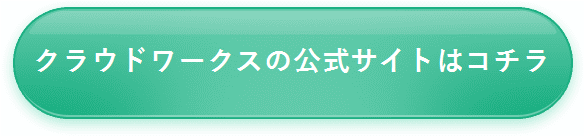
クラウドワークスの確定申告は必要?についてよくある質問
クラウドワークスで収入を得ていると、「自分は確定申告が必要なのか?」と悩む方が多いです。特に副業として取り組んでいる場合は、どのラインで申告義務が発生するのかが分かりづらく、不安に感じる方もいるかもしれません。結論から言うと、確定申告が必要かどうかは、職業・年収・所得の種類によって異なります。たとえば、会社員として給与を受け取っている方が副業でクラウドワークスを利用している場合、「副業による所得(売上−経費)が年間20万円を超える」と申告義務が発生します。一方、専業フリーランスとしてクラウドワークスで活動している方は、所得が48万円を超えると申告が必要になります。また、住民税の申告は金額に関係なく求められる場合もあるため、お住まいの自治体のルールも確認しておきましょう。その他にも、「申告しないとどうなる?」「帳簿ってどうやってつけるの?」といったよくある疑問をこのページでひとつずつ丁寧に解説していきます。
クラウドワークスはやばい?本当の評判について教えてください
関連ページ:クラウドワークスの評判は?やばい案件が多い?副業の手数料が高い?
クラウドワークスのデータ入力は初心者でも稼ぐことができますか?
関連ページ:クラウドワークスのデータ入力は稼げる?初心者が副業するときの注意点
クラウドワークスの手数料はどのくらいですか?
関連ページ:クラウドワークスの手数料はいくら?手数料が高いときの対処法や他サービスとの比較
クラウドワークスで得た報酬は確定申告の必要がありますか?
関連ページ:クラウドワークスで確定申告が必要になる条件や注意点/確定申告のやり方について
クラウドワークスの退会・解約の方法について教えてください
関連ページ:クラウドワークスの退会方法は?退会した理由や退会できない原因・再登録の方法など
クラウドワークスから報酬が振り込まれるタイミングはいつですか?
クラウドワークスの報酬の出金期限はありますか?
クラウドワークスの報酬の出金が可能な最低金額はいくらですか?
早く出金を行いたい場合(クイック出金)について教えてください
契約金額と実際の金額に開きがある場合はどうしたら良いですか?
作品の納品後にクライアントと連絡が取れなくなったのですがどうすれば良いですか?
参照:よくある質問(クラウドワークス公式サイト)
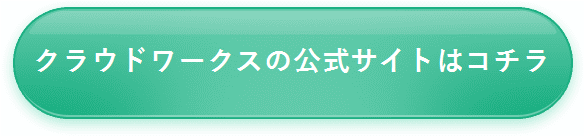
クラウドワークスの確定申告は必要?クラウドソーシングサービスを比較
クラウドワークスで副業やフリーランスとして収入を得ている場合、一定の条件を満たすと確定申告が必要になります。同様に、ランサーズやココナラなどの他のクラウドソーシングサービスでも、報酬の受け取りが継続的に発生している場合には、税務申告の対象となる可能性があります。クラウドワークスは案件数が多く、報酬額が積み上がりやすいため、特に注意が必要です。他のサービスと比較すると、報酬の支払い管理や明細の取得などがやや分かりやすく、マイページから報酬履歴をすぐに確認できる点では利便性があります。一方で、クラウドソーシング全般に共通して言えるのは、原則として源泉徴収が行われない契約が多いため、自分で所得や経費を計算し、正確に申告する責任があります。どのサービスを使っていても、年間の所得(売上−経費)が一定以上になる場合は、白色・青色いずれかの方法で確定申告を行う必要があるため、利用するサービスごとの特徴を把握しながら準備を進めることが大切です。
| サービス名 | 案件 | 登録料金 | 手数料 | 出金可能な金額 |
| クラウドワークス | ライター、 デザイナー、 コーダー、 動画編集者、 マーケターなど | 無料 | 5~20% | 1,000円以上 |
| ランサーズ | ライター、 デザイナー、 コーダー、 動画編集者、 マーケターなど | 無料 | 一律16.5% | 1,000円以上 |
| EC WITH | ECコンサル,ECサイト運営、ECサイト広告運用、CSコンサルなど | 無料 | ー | ー |
| クラウディア | エンジニア、デザイナー、イラストレーター、ライターなど | 無料 | 3%~ | ー |
| フジ子さん | 経理、秘書、総務、人事、WEB作成、SNS運用代行、ECサイト運用代行、画像加工、画像編集など | 無料 | ー | ー |
| Anycrew(エニィクルー) | エンジニア、デザイナー、マーケター、ライター、バックオフィス、コンサルタント、広報、人事、営業など | 無料 | ー | ー |
| ポテパンフリーランス | エンジニア | 無料 | ー | ー |
| ITプロパートナーズ | エンジニア、デザイナー、マーケター、ディレクター | 無料 | ー | ー |
| ココナラ | デザイン、イラスト、サイト制作、動画編集、ライティング、占い | 無料 | 10~25% | ー |
| タイムチケット | カメラマン、カウンセラー、コンサル、ライター、デザイナー、コーダー、動画編集者、マーケターなど | 無料 | 15~25% | ー |
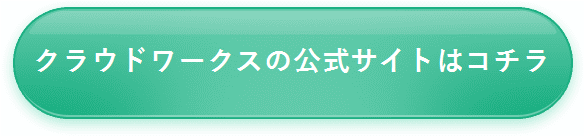
クラウドワークスで確定申告が必要になる条件や注意点/確定申告のやり方まとめ
クラウドワークスで副業やフリーランスとして報酬を得ている人は、一定の収入額を超えた場合に確定申告が必要となります。たとえば、会社員として給与を受け取りながら副業でクラウドワークスを使っている場合、「副業による所得(売上−経費)が年間20万円を超える」と申告義務が発生します。また、専業フリーランスとして活動している場合には、所得が48万円を超えると確定申告の対象になります。申告の際には、「確定申告書B」「収支内訳書または青色申告決算書」「マイナンバーカードの写し」「経費の領収書類」などを揃えたうえで、郵送・窓口・e-Taxのいずれかで提出する必要があります。注意点としては、クラウドワークスの報酬は基本的に源泉徴収が行われないことが多いため、自分で税額計算と納税を行う責任があります。報酬明細のダウンロード、帳簿の整理、必要経費の管理などを日頃から意識しておくことで、確定申告時の手続きがスムーズに進みます。
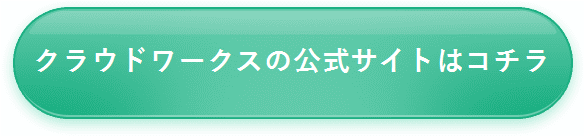
関連ページ:クラウドワークスの評判は?やばい案件が多い?副業の手数料が高い?